Nous les (vieux) geeks avons tous connus les affres de l’usage des cassettes audio, ces petites cassettes toutes mimis qui permettaient de stocker jusqu’à 2×1 heure d’audio (les 120) ou plus souvent 2×45 minutes, voir même étaient utilisées sur les premiers micro-ordinateurs pour lire ou enregistrer des programmes. Magnifique !
Et pour lire ces petites choses, nous étions communément équipés de plusieurs lecteurs dont souvent au moins :
- Un Walkman, inventé par Sony il faut le rappeler, qui permet de lire ses cassettes audio partout en mobilité, avec une qualité souvent moyenne voir médiocre selon les appareils.
- Une platine HiFi dédiée, plutôt imposante mais souvent de qualité, qui sert plutôt à écouter les cassettes à la maison avec une bonne voir une excellente qualité (pour le support).
Malheureusement, s’ils fonctionnent encore, ces vieux matériels ne sont pas destinés à être utilisé sur nos ordinateurs de maintenant, et il n’est pas aisé de les connecter pour pouvoir écouter une bonne vieille cassette, ou pour en faire une copie de sauvegarde ou un transfert définitif sur un autre support.
Achat d’un appareil d’encodage des cassettes
On trouve sur AliExpress ou d’autres vendeurs des petits walkmans modernes, capables de sortir le son de la cassette audio insérée directement en USB. Ces petits lecteurs sont disponibles par exemple sur ce lien pour seulement 15 euros : https://fr.aliexpress.com/item/32835235290.html?spm=a2g0w.search0104.3.15.e2ed38fevOYsyA

Le principe (tout bête)
Malheureusement, ce matériel même récent et s’il fonctionne sommes toute correctement pour le prix, ne permet pas de réaliser un bon encodage, car tout simplement la mécanique qui l’anime n’est pas de bonne qualité et engendre notamment un « pleurage » assez audible et donc détériorant la capture sonore. Nous allons donc remplacer la mécanique souvent un peu déficiente de ces lecteurs pas chers par une vraie mécanique d’un vrai lecteur de cassette HiFi.
Nous allons donc ouvrir ce petit lecteur pour en extirper ce qui nous intéresse vraiment : sa carte d’acquisition USB, qui cerise sur le gâteau se contente de l’alimentation en USB et n’a pas besoin de piles ou d’une autre source d’alimentation !


Il est aisé d’ouvrir le walkman (trois vis à retirer, et forcer un peu sur la carrosserie pour la faire glisser) et pouvoir accéder à la carte électronique pour pouvoir la retirer. Dessoudez les fils blancs (S1 et S2, qui servent d’interrupteur), les deux fils des piles et le moteur, et voila ! Maintenant, la suite 😉
Un (ancien) lecteur de cassette HiFi standard
Le but est que vous mettiez la main sur un meilleur, voir carrément soyons fous un BON lecteur de cassette audio, et en bon état de marche. Souvent, dans votre famille ou vos proches, le simple fait de demander vous permettra de mettre sur la main sur un telle machine. Au pire, les sites d’enchères ou Leboncoin vous fournirons pour l’instant encore des lecteurs souvent en bon état et à moindre prix. Pour ma part, j’ai acheté sur Ebay un très mimi lecteur de la marque Technics, qui a pour avantage d’être moins large que les lecteurs classiques dits au format « MIDI » et donc en 14 pouces :

Les avantages de ces lecteurs sont multiples : d’une part, s’ils fonctionnent toujours (c’est souvent la courroie d’entrainement à changer ceci dit, rien de très compliqué), leur mécanique est souvent bonne voir excellente et limite énormément le pleurage lors de la lecture. De plus, certains (comme des modèles Philips pour exemple) sont équipés de très bonnes têtes audio de lecture, ce qui est bien sûr totalement déterminant pour espérer avoir une bonne qualité d’écoute.

Petits conseils malgré tout : évitez si possible les lecteurs double cassette, auto-reverse, à touches sensitives, etc etc. Bref, priorisez toujours les modèles les plus basiques au niveau des commandes, de l’électronique et de la mécanique. Ils seront toujours plus fiables et plus faciles à réparer ou modifier.
Après avoir vérifié que le lecteur fonctionne bien, sans quoi cherchez en un autre ou si vous le pouvez, réparez le, nous allons ouvrir la bête pour déterminer comment nous allons le modifier :

Montage de la carte USB
Notre carte électronique étant toute petite, nous pouvons l’insérer sans peine dans notre lecteur. Nous allons dans l’ordre :
- Relier notre carte à la tête de lecture audio du lecteur HiFi
- Ajouter un pont entre S1 et S2 pour que la carte soit toujours active
- Evidemment ajouter son câble MiniUSB vers USB pour la relier
- Relier une masse au châssis du lecteur pour éviter les parasites.
Notez au passage que j’ai fait en sorte que le câble de la tête audio soit sectionné proprement mais puisse toujours être ressoudé au connecteur interne du lecteur, afin de ne pas condamner celui-ci si je devais revenir en arrière ! Il est important de respecter au maximum le lecteur d’origine et de pouvoir le remettre pleinement en fonctionnement si besoin est.




Voila, notre carte est connectée, placée au fond du lecteur pour éviter tout contact avec l’électronique de celui-ci. Pour le câble USB, j’ai pu profiter d’une ouverture dans le boitier pour le faire sortir. Soyez malins, mais faites ça proprement tout de même 😉
Notez au final ici sur ma photo le fil jaune, qui me sert de masse et que j’ai relié au châssis du lecteur. Il est lui-même relié à la masse de la carte d’acquisition. C’est indispensable sans quoi les parasites émis par le moteur du lecteur seront sûrement trop audibles !
Utilisation de la carte et du lecteur
Une fois votre petit montage terminé, vous voici aux commandes d’un bon lecteur de cassette qui encode directement en USB et en bonne qualité. Il ne reste plus qu’à pouvoir recevoir le signal son encodé et le traiter comme il se doit, et surtout pouvoir enregistrer le son dans le format numérique qui vous conviendra. Il ne faut pas oublier que nous sommes connectés directement derrière la tête de lecture ! Il n’y aucuns filtres natifs, nous allons donc recevoir beaucoup de souffle et parasites que nous allons devoir traiter.
Le mieux est dès lors d’utiliser le logiciel gratuit Audacity :
https://audacity.fr/
Celui-ci fonctionne sur Mac, Linux ou PC Windows et permet d’enregistrer une source audio, de nettoyer le signal et de l’enregistrer au format de son choix, et notamment :
- En WAV, le format audio classique et non compressé, donc avec des fichiers imposants
- En FLAC, soit du LossLess, un format compressé mais non destructeur recommandé pour de l’archive
- En MP3 si vous avez un encodeur installé, mais caca
- En OGG nativement pour une bonne qualité et une taille de fichier réduite (suffisant pour une écoute standard)
Capture d’un fichier audio
La carte USB que vous avez monté dans votre lecteur de cassette HiFi se monte toute seule sous Windows, et apparaît dans les sources audio comme « Réseau de microphones USB ».
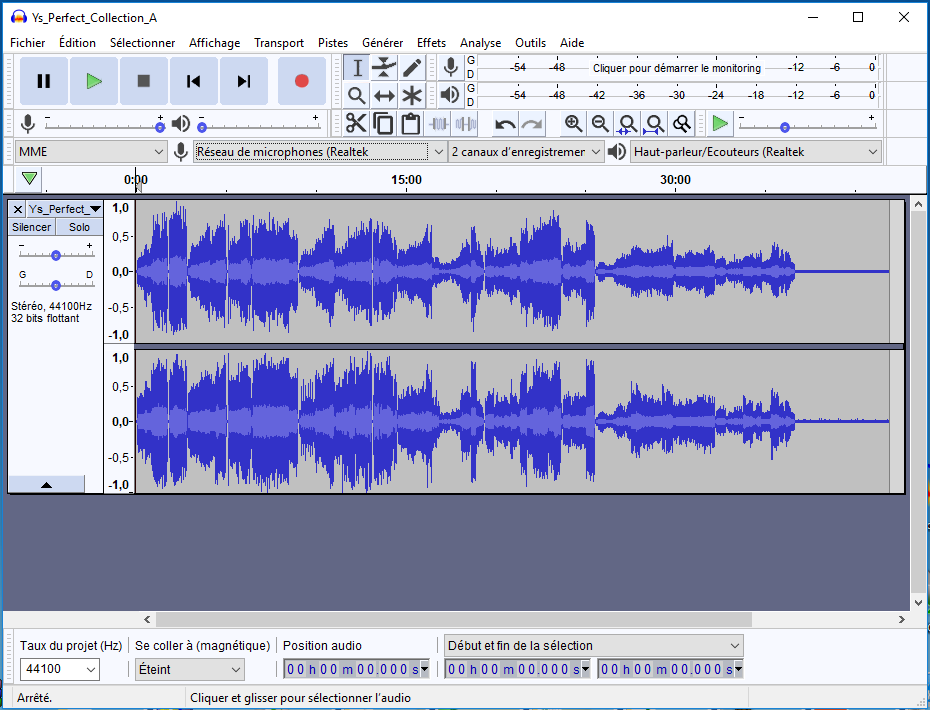
Sélectionnez donc « Réseau de Microphones USB » dans le menu à droite de l’icone du micro (source d’enregistrement) et cliquez sur le bouton avec un cercle rouge pour lancer l’enregistrement ! Vous devriez voir une fois votre lecture de cassette en cours un signal bleu foncé apparaître dans les deux fenêtres en dessous (les canaux droite et gauche), prouvant que la capture fonctionne. Vous pourrez à loisir lire cet enregistrement, mais ne le sauvegardez pas encore.
Nettoyage du souffle audio
Grâce à Audacity, nous allons pouvoir nettoyer simplement l’enregistrement obtenu pour enlever la majeure partie du souffle résiduel. Pour cela, assurez-vous d’avoir un enregistrement qui dispose de quelques secondes de « bruit », c’est à dire sans signal audio audible, comme par exemple en début ou fin de bande :
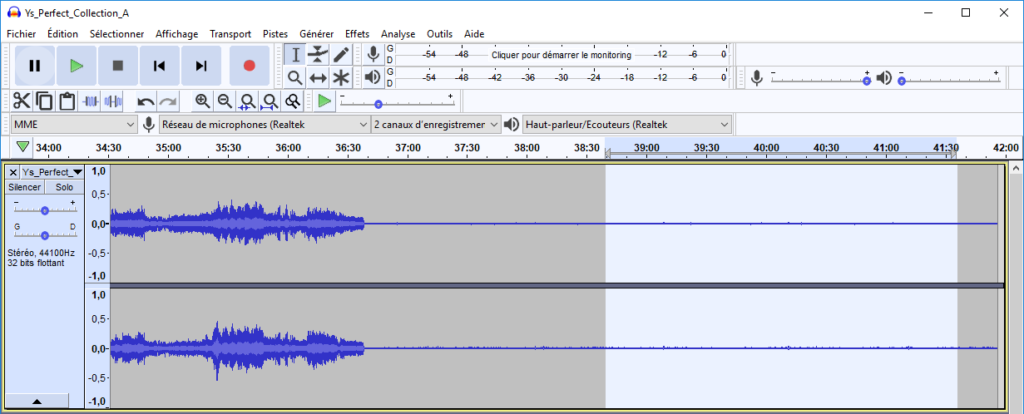
Puis sélectionnez 3 à 4 secondes de ce « souffle » et allez dans le menu Effets, puis Réduction de bruit :
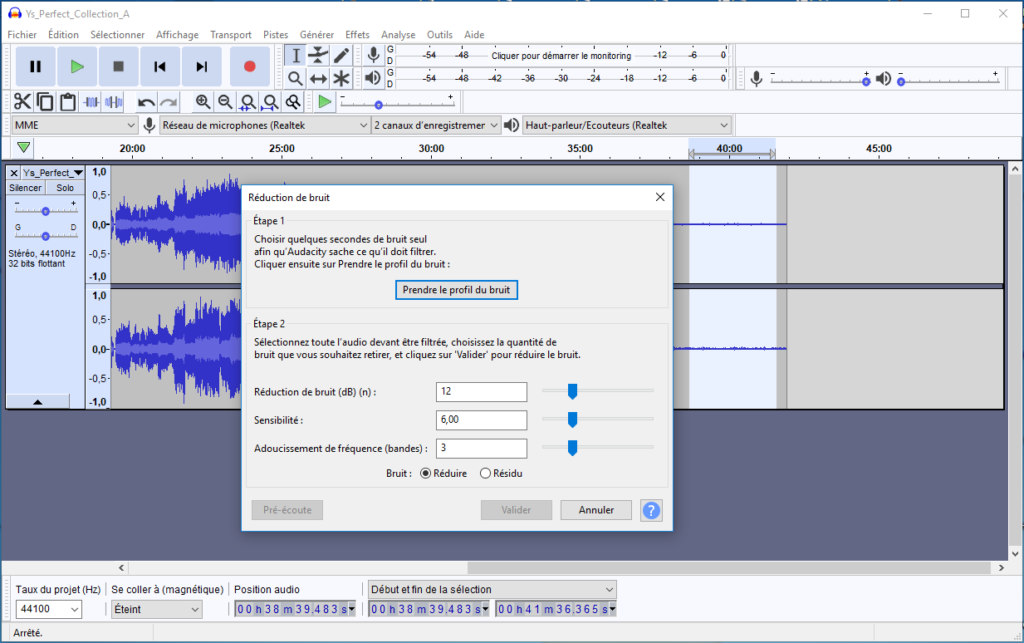
Conformément à la fenêtre qui vient d’apparaître, la réduction de bruit va se faire en deux étapes. La première consiste à apprendre au logiciel de quel bruit de fond (quel souffle) vous allez vouloir vous débarrasser. La sélection des 3 à 4 secondes que vous avez faites va servir à cela. cliquez donc maintenant sur « Prendre le profil du bruit ». Le logiciel parcourt votre bout d’enregistrement, et apprends à reconnaître le souffle que vous allez enlever.
Maintenant que votre enregistrement est réapparu, faites un Ctrl+A au clavier après avoir cliqué dessus pour sélectionner toute la piste, puis revenez dans le menu Effets > Réduction de bruit.
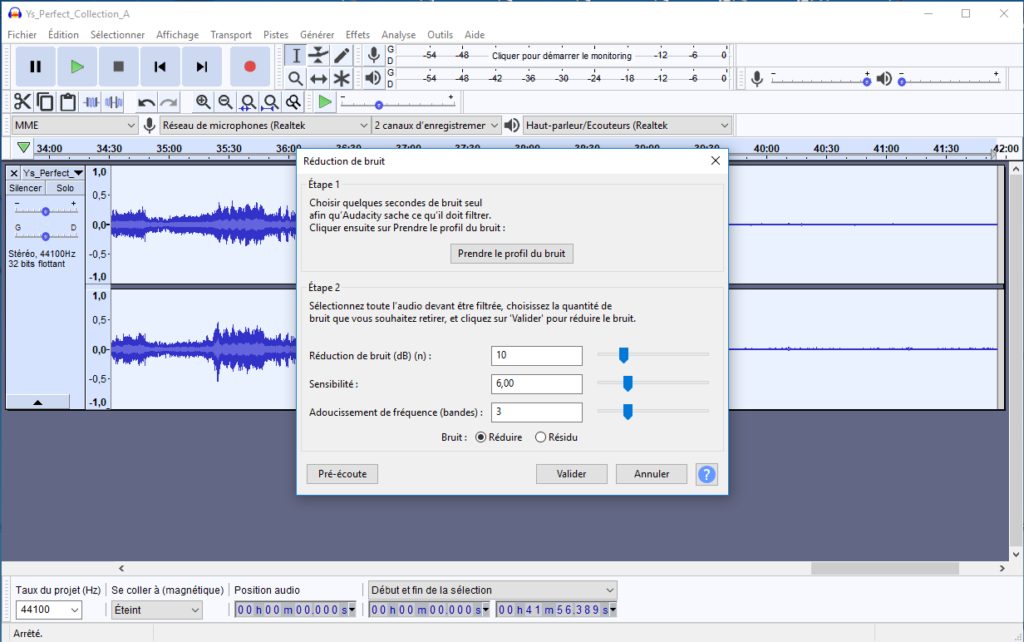
Etape 2 donc, appuyez simplement sur Valider pour lancer le traitement. Celui-ci peut prendre plusieurs minutes, soyez patients. Vous devriez voir à l’endroit où vous avez pris du souffle que le signal est devenu quasimment plat maintenant, le souffle à disparu !
Avant dernière étape, nous allons Normaliser le volume sonore pour être certain que votre enregistrement maintenant nettoyé sera suffisamment puissant pour être audible. Retournez dans le menu Effets, puis Normaliser. Laissez les options par défaut (je recommande) et appuyez sur Valider. Votre signal est maintenant parfait !
Dernière étape, nous allons maintenant sauvegarder votre enregistrement dans le format que vous voulez. Je recommande donc le FLAC comme expliqué plus haut. Pour cela, allez dans le menu Fichier, puis Exporter, et enfin sélectionnez « Exporter en FLAC ». Renseignez les paramètres demandés si vous le souhaitez (nom de l’album, numéro de piste, etc) et voila !

Quelques acquisitions pour exemple
Pour confirmer la véracité de mon montage, j’ai procédé à des lectures et enregistrements de diverses cassettes d’époque et pu en tirer une qualité assez surprenante (certaines d’entre elles ayant plus de 30 ans !). Je vous laisse juger vous-mêmes avec deux extraits :
Voila ! j’espère que ce petit bricolage vous plaira et qu’il vous donnera satisfaction. Pour ma part et vu le très faible coût de l’opération, je m’estime très satisfait, et je vais pouvoir archiver quelques cassettes et enregistrements qui me sont chers facilement. N’hésitez pas à partager votre expérience, quel lecteur vous avez utilisé, etc ! Bombe !!
Philippe Dubois « Prez »

Salut Prez et merci pour ton tuto.
Il se trouve que j’ai le même lecteur enregistreur de cassette. Je voudrais simplement te demander où est le fil de masse pour la sortie Line out l/R .
J’ai trouvé la masse qui accompagne l’entrée Line in, mais pas pour la sortie.
Hello !
Normalement toutes les masses sont reliées ! Si tu peux, prendre un testeur de continuité, un ohmètre, un truc du genre pour vérifier cela !
Sinon, écris moi par mail et on verra ensemble.
a+
Prez